гҖҠAIеҲ¶дҪңжүӯжӣІж•Ҳжһң3Dж–Үеӯ—ж“ҚдҪңе®һдҫӢгҖӢжҳҜдёҖзҜҮе…ідәҺIllustratorзҡ„еӯҰд№ ж•ҷзЁӢпјҢйҖҡиҝҮз®ҖеҚ•еҮ жӯҘе°ұиғҪе®һзҺ°ж•ҷзЁӢдёӯзҡ„ж•Ҳжһңеӣҫж•ҲжһңпјҢеҪ“然еҸӘеӯҰд№ иҝҷдёҖзӮ№пјҢ并дёҚиғҪе®Ңе…ЁжҺҢжҸЎIllustratorжҠҖе·§пјӣдҪ еҸҜд»ҘйҖҡиҝҮжӯӨеҠ ејәйўңиүІпјҢ3DпјҢеҸҳеҪўпјҢи·Ҝеҫ„зӯүеӨҡз»ҙеәҰжЎҲдҫӢжҲ–е®һж“ҚжқҘиҝӣиЎҢжӣҙеӨҡзҡ„еӯҰд№ пјӣжӯӨж•ҷзЁӢжҳҜз”ұдёҖиўӢзұіGLеңЁ2021-08-11еҸ‘еёғзҡ„пјҢзӣ®еүҚдёәжӯўжӣҙиҺ·еҫ—дәҶ 0 дёӘиөһпјӣеҰӮжһңдҪ и§үеҫ—иҝҷдёӘиғҪеё®еҠ©еҲ°дҪ пјҢиғҪжҸҗеҚҮдҪ IllustratorжҠҖе·§пјӣиҜ·з»ҷд»–дёҖдёӘиөһеҗ§гҖӮ
еҰӮдҪ•йҖҡиҝҮAIеҲ¶дҪңдёҖз§ҚжүӯжӣІж•Ҳжһңж–Үеӯ—пјҹиҝҷз§Қж•ҲжһңеёҰзӮ№3Dж„ҹи§үпјҢйҖӮеҗҲй’ўе…Ҙй—Ёзҡ„еҗҢеӯҰ们жқҘеҒҡзқҖеЁұд№җдёҖдёӢпјҢеҸҜд»Ҙи®ҫи®ЎиҮӘе·ұе–ңж¬ўзҡ„ж–Үеӯ—пјҢе…·дҪ“жҲ‘们йҖҡиҝҮж•ҷзЁӢжқҘеӯҰд№ дёҖдёӢеҗ§гҖӮ
ж•Ҳжһңеӣҫпјҡ
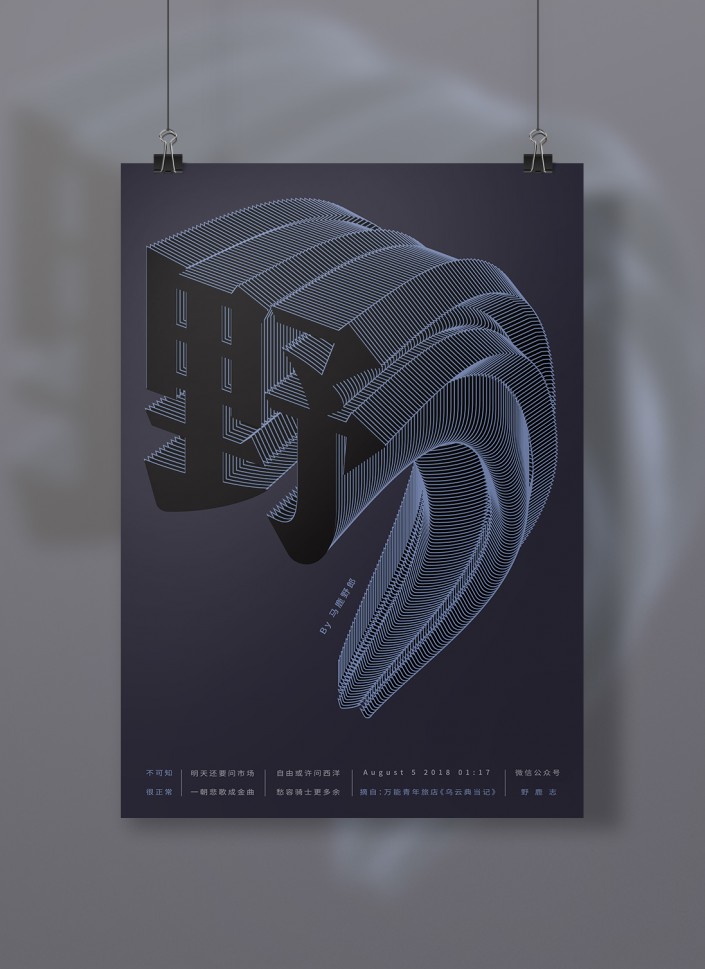
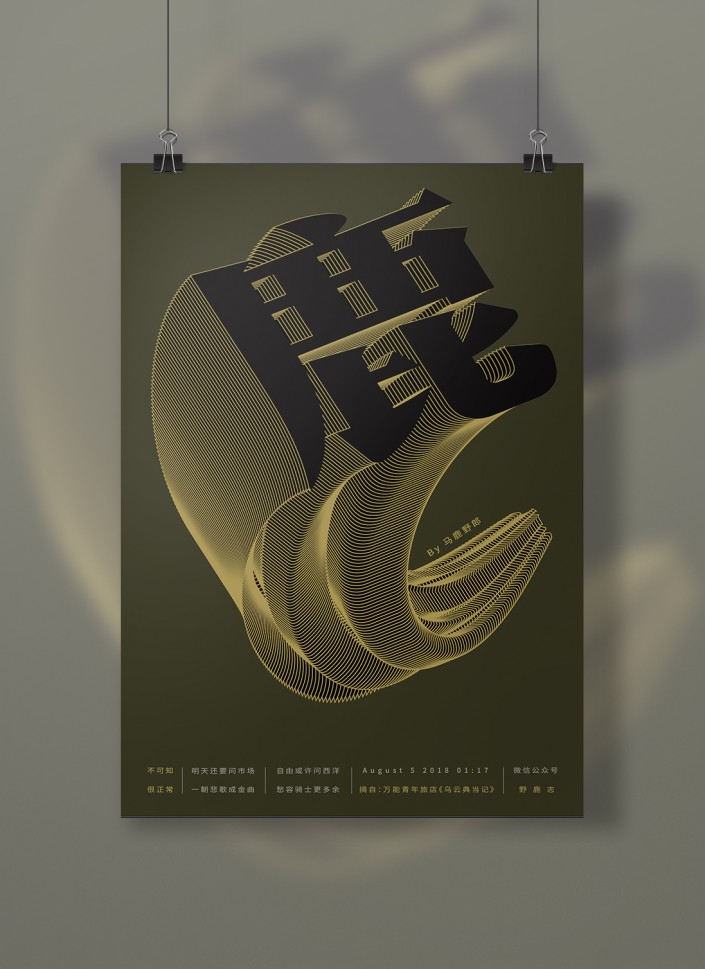
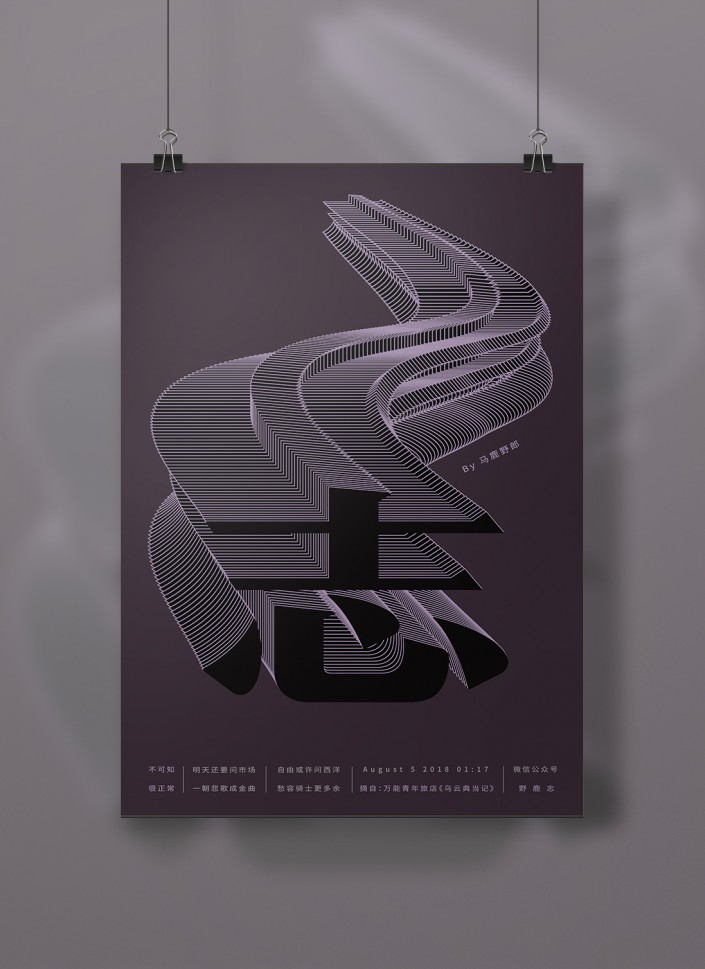
жү“ејҖAiж–°е»әдёҖдёӘзҹ©еҪўй”Ғе®ҡе……еҪ“иғҢжҷҜпјҡ
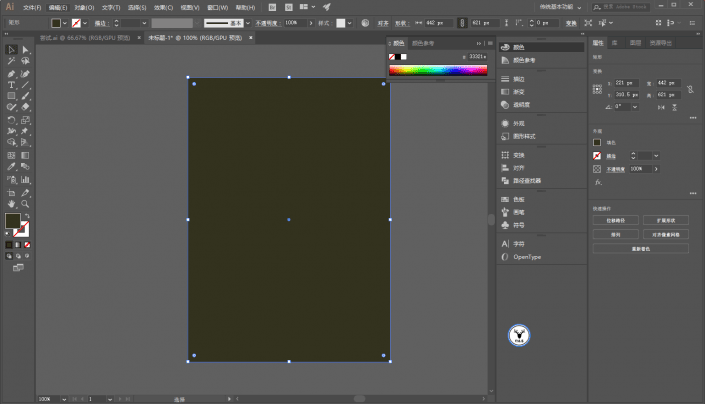
йҖүжӢ©дёҖдёӘеҗҲйҖӮзҡ„еӯ—дҪ“д»ҘеҸҠеӨ§е°Ҹиҫ“е…ҘпјҢеЎ«е……иүІе’ҢжҸҸиҫ№иүІеӨ§е®¶иҮӘе·ұзңӢзқҖжқҘеҗ§пјҡ
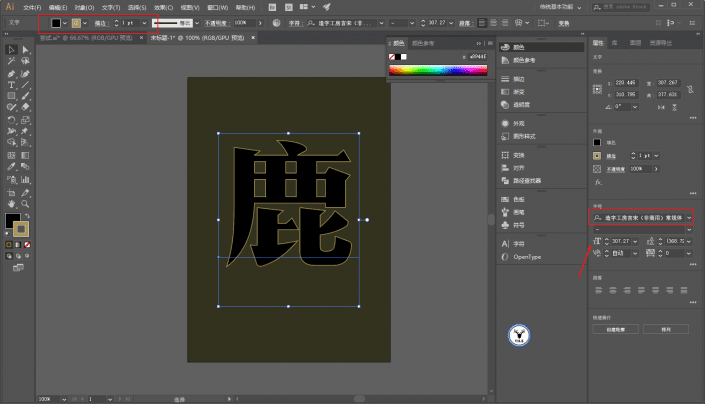
з”ЁиҮӘз”ұеҸҳеҪўе·Ҙе…·е°Ҷж–Үеӯ—иҝӣиЎҢз•Ҙеҫ®зҡ„еҸҳеҪўпјҢ并且еӨҚеҲ¶дёҖд»Ҫж”ҫеңЁдёҖж—ҒпјҢз•ҷеҲ°еҗҺйқўз”Ёпјҡ
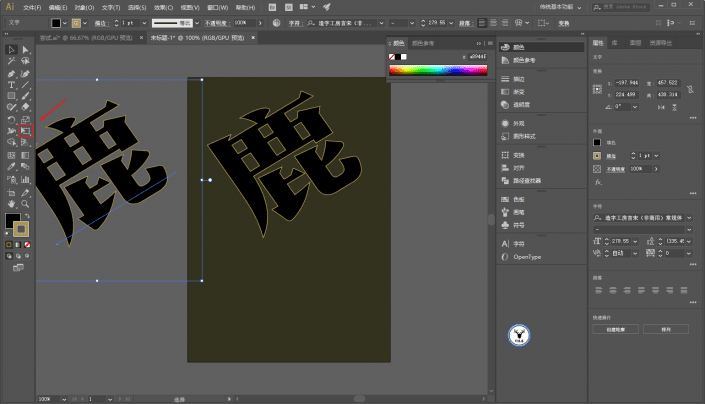
еҶҚеӨҚеҲ¶дёҖд»Ҫ并且зӯүжҜ”зј©е°ҸпјҢж‘Ҷж”ҫеҲ°еҗҲйҖӮзҡ„дҪҚзҪ®дёҠпјҡ
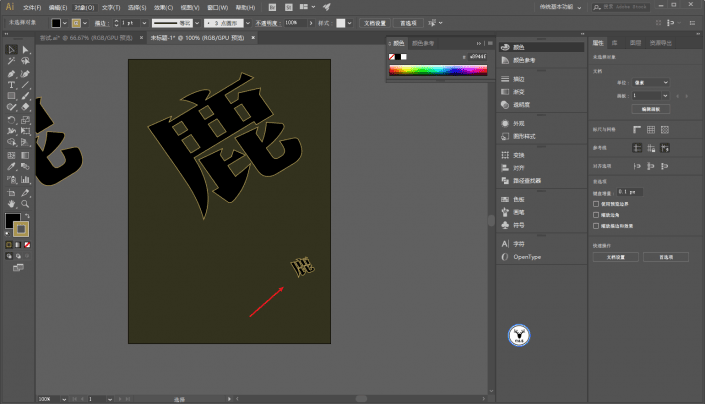
然еҗҺж··еҗҲпјҢжӯҘж•°зҡ„иҜқеӨ§е®¶зңӢзқҖеҠһе°ұеҘҪпјҢжӯҘж•°еӨӘеӨҡдјҡеҜјиҮҙзңӢдёҚи§ҒжҸҸиҫ№иүІиҖҢеҪұе“Қеӯ—дҪ“зҡ„еҪўзҠ¶иҪ®е»“пјҢжүҖд»ҘжҲ‘иҝҷйҮҢеј„дәҶ150жӯҘпјҡ

йҮҚзӮ№жқҘдәҶпјҢ用钢笔е·Ҙе…·еңЁж··еҗҲи·Ҝеҫ„дёҠж·»еҠ дёҖдёӘй”ҡзӮ№пјҡ
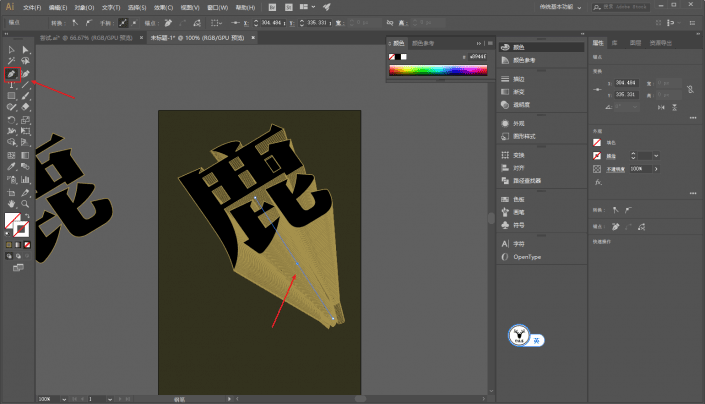
е°ҸзҷҪе·Ҙе…·еҺ»ж”№еҸҳй”ҡзӮ№зҡ„дҪҚзҪ®пјҡ
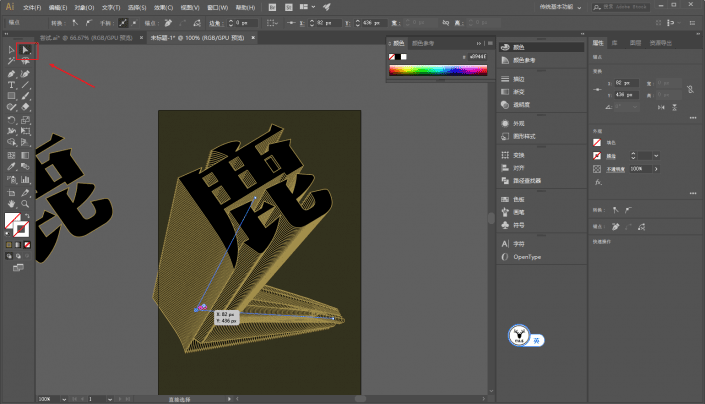
然еҗҺжӢ–еҠЁпјҢе°Ҷе…¶ж”№дёәеңҶеј§пјҡ
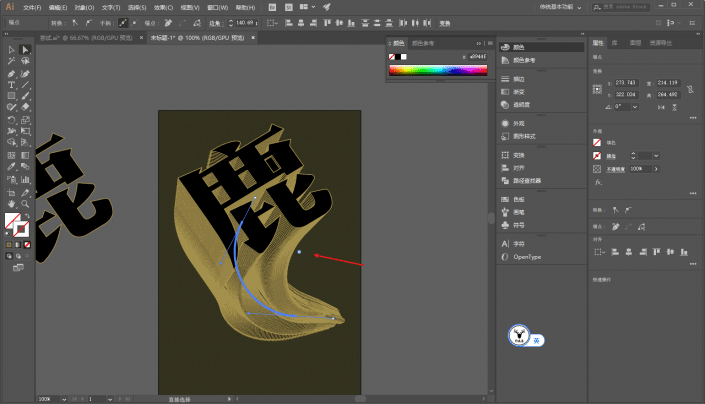
继з»ӯи°ғж•ҙе…¶д»–й”ҡзӮ№зҡ„дҪҚзҪ®е№¶дё”жӢ–еҠЁдёәеңҶеј§пјҡ
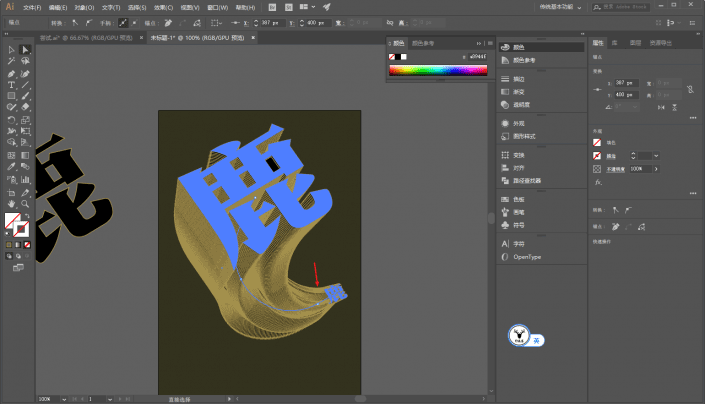
дҪ иҝҳеҸҜд»Ҙжү§иЎҢеҜ№иұЎ-и·Ҝеҫ„-з®ҖеҢ–пјҢйҖӮеҪ“зҡ„з®ҖеҢ–и·Ҝеҫ„дёҠзҡ„й”ҡзӮ№пјҢи®©еҪўжҖҒжӣҙеҠ иҮӘ然дёҖзӮ№пјҢиҝҷдёҖжӯҘеҸҜжңүеҸҜж— пјҢзңӢдёӘдәәеҗ§пјҡ
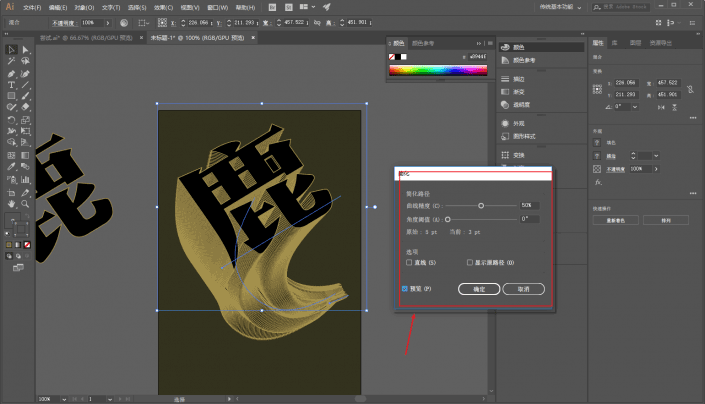
еҸҢеҮ»ж··еҗҲеҜ№иұЎпјҢеҸҜд»ҘеҶҚж··еҗҲд»ҘеҗҺеҶҚж¬Ўжӣҙж”№дёӨдёӘж··еҗҲж–Үеӯ—зҡ„жҸҸиҫ№зІ—з»ҶпјҢи®©еҪўзҠ¶зңӢиө·жқҘжӣҙжңүеұӮж¬Ўпјҡ
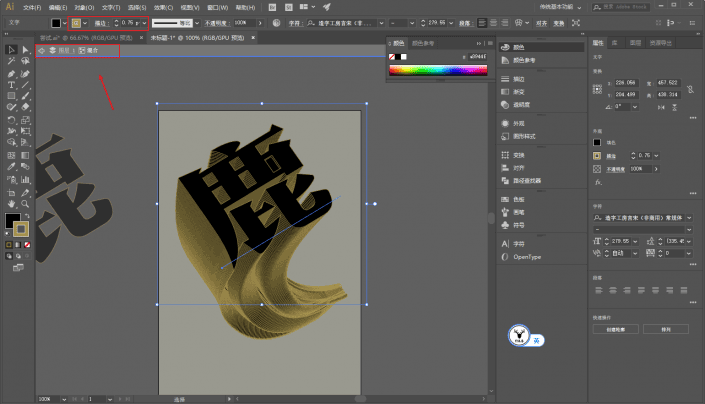
жңҖеҗҺеҶҚжҠҠеҲҡжүҚж”ҫдёҖиҫ№зҡ„ж–Үеӯ—жҚўдёҖдёӘйўңиүІпјҢж”ҫеңЁж–Үеӯ—дёҠйқўе°ұжҗһе®ҡдәҶпјҡ
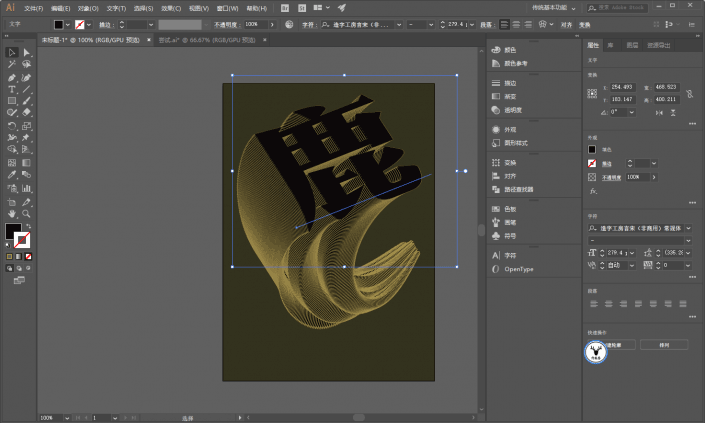
ж•Ҳжһңпјҡ
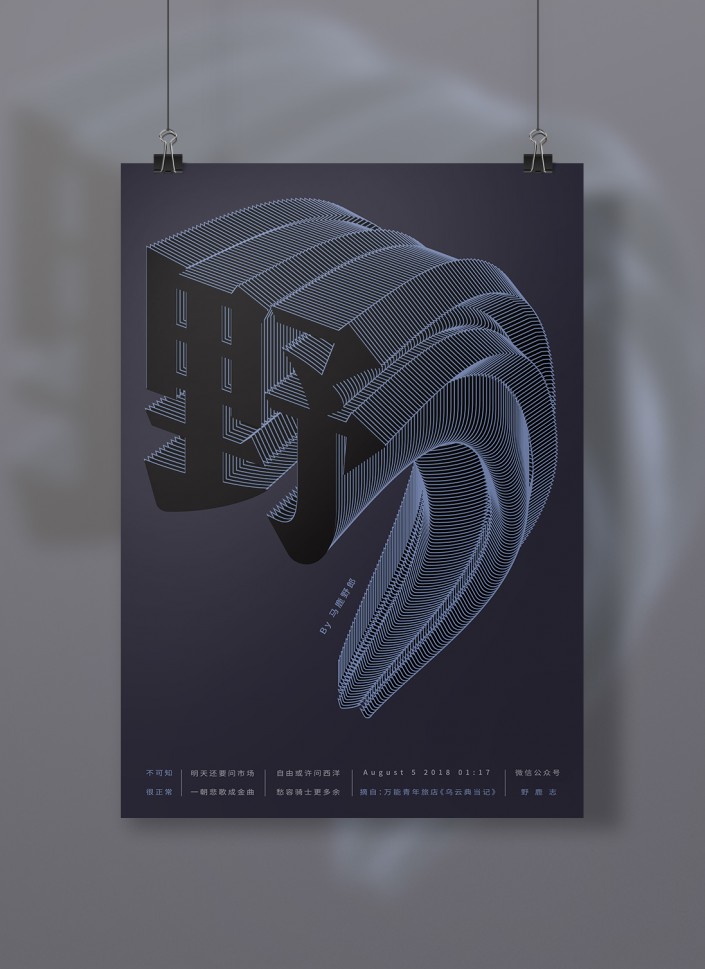
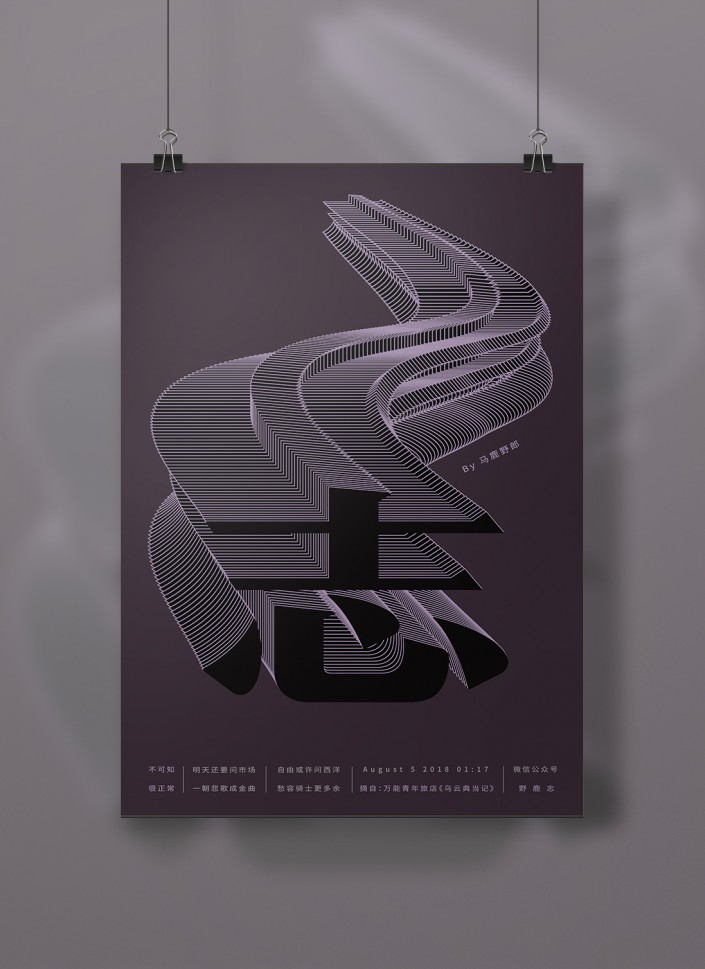
д»ҘдёҠе°ұжҳҜAIеҲ¶дҪңжүӯжӣІж•Ҳжһң3Dж–Үеӯ—ж“ҚдҪңе®һдҫӢзҡ„е…ЁйғЁеҶ…е®№д»Ӣз»ҚдәҶпјҢе…ідәҺжӣҙеӨҡillustratorж•ҷзЁӢдҝЎжҒҜпјҢж¬ўиҝҺе…іжіЁеҢ—жһҒзҶҠзҙ жқҗеә“пјҢз»ҷдҪ еёҰжқҘжңҖдё°еҜҢзҡ„зҙ жқҗеӣҫзүҮе’ҢжңҖжңүз”Ёзҡ„ж•ҷзЁӢпјҢжӣҙеӨҡжңҖж–°иө„и®ҜгҖӮ
иө дәәзҺ«з‘°пјҢжүӢжңүдҪҷйҰҷ
< дёҠдёҖзҜҮ Illustrator ж–Үеӯ—жёҗйҡҗж•Ҳжһңзҡ„и®ҫи®Ўж–№жі•
> дёӢдёҖзҜҮ AIж¶ӮйёҰж–Үеӯ—и§Ҷйў‘ж•ҷзЁӢ
2022-06-09 11:40
2022-04-25 14:21
255жөҸи§Ҳ 03-28
1534жөҸи§Ҳ 03-25
1100жөҸи§Ҳ 03-22
541жөҸи§Ҳ 03-22
766жөҸи§Ҳ 03-17

йҰ–еёӯи®ҫи®ЎеёҲ

й«ҳзә§и§Ҷи§үи®ҫи®ЎеёҲ

й«ҳзә§жҸ’з”»и®ҫи®ЎеёҲ






дҪҝз”Ёеҫ®дҝЎжү«з Ғзҷ»еҪ•
дҪҝз”ЁиҙҰеҸ·еҜҶз Ғзҷ»еҪ•
еҶ…зҪ®еҜҶз Ғзҡ„й“ҫжҺҘе·ІйҖҡиҝҮEmall еҸ‘йҖҒеҲ°дҪ зҡ„йӮ®з®ұдёӯпјҢиҜ·еңЁдёүеӨ©еҶ…дҝ®еӨҚеҜҶз ҒгҖӮ
3з§’еҗҺпјҢе°Ҷе…ій—ӯжӯӨзӘ—еҸЈ з«ӢеҚіе…ій—ӯ
жҲҗдёәжҲ‘зҡ„зҡ„VIPдјҡе‘ҳ
еҚіеҸҜдә«еҸ—6еӨ§зү№жқғ并е…Қиҙ№й«ҳйҖҹдёӢиҪҪж•°д»ҘдёҮи®Ўзҡ„и®ҫи®Ўзҙ жқҗпјҢеҠ©еҠӣжӮЁзҡ„е·ҘдҪңе’ҢеӯҰд№
иҫ“е…Ҙзҡ„йӘҢиҜҒз ҒдёҚжӯЈзЎ®
иҜ„и®әеҢә
жҡӮж— иҜ„и®ә